Win10麦克风无法使用的问题,是许多用户在使用Windows 10操作系统时可能遇到的一个常见困扰,这个问题不仅影响了用户的语音输入体验,还可能对在线会议、游戏通话等场景造成不便,以下是一些解决Win10麦克风无法使用的方法:

1、检查麦克风权限设置:在开始菜单中依次点击“设置”→“隐私”→“麦克风”,确保“允许应用使用我的麦克风”选项已经打开,如果未开启,请将其打开,这通常可以解决大部分麦克风无法使用的问题。
2、检查麦克风驱动:在开始菜单处单击鼠标右键选择“设备管理器”进入,选择“音频输入和输出”下的“麦克风”,查看驱动是否安装原版驱动、是否正常安装,建议将驱动卸载,然后用主板原配光盘安装驱动,或去主板制造商的官网下载原配驱动重新安装。
3、检查麦克风默认设备设置:在电脑任务栏的音量图标上,点击鼠标右键选择“录音设备”,打开进入“声音”属性窗口,查看麦克风是否是为“默认设备”,如不是,则设为默认设备。
4、调整麦克风音量设置:在“声音”属性窗口中,选择麦克风,点击右下角的“属性”按钮进入麦克风属性选项框,在“级别”选项下,将“麦克风”和“麦克风加强”下的调试按钮都拖到最右边,确定之后依次退出。

5、测试麦克风:在“声音”属性窗口说话时,观察麦克风右边的提示条是否有反应,或者在任务栏搜索栏中输入“录音机”,打开电脑录音机程序,然后开始录音,看看是否可以正常录音。
6、检查系统问题:若是以上方法均无效,可能是用户使用的系统有问题,建议用户重装系统,重装完系统即可解决此问题。
7、检查硬件连接:确保麦克风正确连接到电脑,并且没有松动或损坏,如果是外置麦克风,尝试更换USB端口或使用不同的数据线进行连接。
8、更新声卡驱动:通过设备管理器或官方网站下载并安装最新的声卡驱动程序,以确保与操作系统兼容。
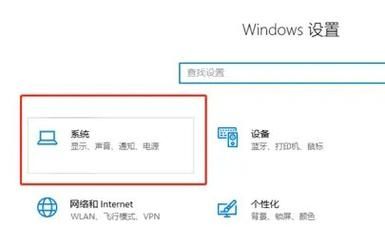
9、检查系统设置:进入“控制面板”→“硬件和声音”→“声音”,在“录制”选项卡下查看麦克风状态,确保其未被禁用或静音。
10、使用故障排除工具:Windows 10提供了内置的故障排除工具,可以帮助检测和修复麦克风问题,在设置中搜索“故障排除”,选择“录制音频”并运行。
Win10麦克风无法使用的问题可以通过多种方法来解决,从检查权限设置、驱动安装到调整音量设置和测试麦克风功能,每一步都可能帮助用户找到问题的根源并加以解决。


